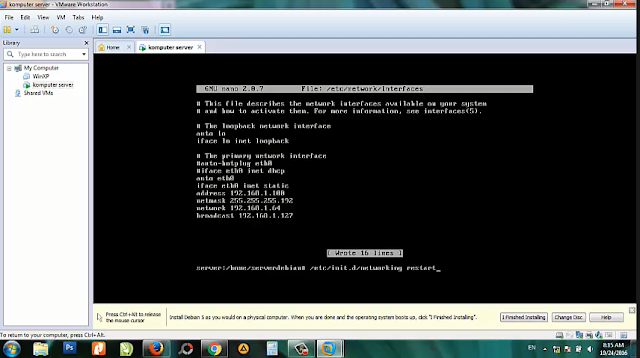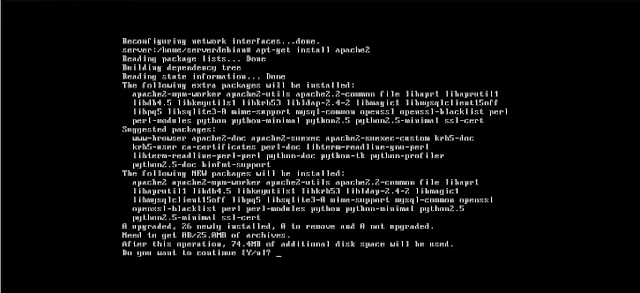blog ini adalah blog untuk anak-anak TKJ yang bingung mencari materi atau contoh soal untuk belajar, semoga bisa membantu :-) keterangan : untuk membaca materi atau soal/jobsheet klik di bagian kaca pembesar pada post
Tampilkan postingan dengan label administrasi server. Tampilkan semua postingan
Tampilkan postingan dengan label administrasi server. Tampilkan semua postingan
Selasa, 25 Juli 2017
Rabu, 30 November 2016
Dynamic Host Control Protocol (DHCP) Server
Dynamic Host Control Protocol (DHCP) Server.
DHCP server digunakan untuk memberikan IP address kepada client atau workstation yang memerlukan IP address secara otomatis/dinamik. Komputer yang memberikan nomor IP disebut sebagai DHCP server, sedangkan komputer yang meminta nomor IP disebut sebagai DHCP client.
DHCP menggunakan 5 tahapan proses untuk memberikan konfigurasi nomor IP, antara lain :
a. IP Least Request Merupakan proses saat client meminta nomor IP ke server (broadcast mencari DHCP server)
b. IP Least Offer DHCP menjawab dengan memberikan nomor IP yang ada di database DHCP
c. IP Lease Selection Client memilih penawaran DHCP server yang pertama diterima dan kembali melakukan broadcast dengan message menyetujui peminjaman tersebut kepada DHCP Server.
d. IP Lease Acknowledge DHCP server memberikan jawaban atas pesan tersebut berupa konfirmasi no IP dan informasi lain kepada client dengan sebuah ACKnowledgment. Kemudian client melakukan inisialisasi dengan mengikat (binding) nomor IP tersebut dan client dapat bekerja pada jaringan tersebut.
e. Lease Period Setelah periode waktu tertentu, maka pemakaian DHCP client tersebut dinyatakan selesai dan client tidak memperbaharui permintaan kembali, maka nomor IP tersebut dikembalikan kepada DHCP server, dan server dapat memberikan nomor IP tersebut kepada client yang membutuhkan.
DHCP server digunakan untuk memberikan IP address kepada client atau workstation yang memerlukan IP address secara otomatis/dinamik. Komputer yang memberikan nomor IP disebut sebagai DHCP server, sedangkan komputer yang meminta nomor IP disebut sebagai DHCP client.
DHCP menggunakan 5 tahapan proses untuk memberikan konfigurasi nomor IP, antara lain :
a. IP Least Request Merupakan proses saat client meminta nomor IP ke server (broadcast mencari DHCP server)
b. IP Least Offer DHCP menjawab dengan memberikan nomor IP yang ada di database DHCP
c. IP Lease Selection Client memilih penawaran DHCP server yang pertama diterima dan kembali melakukan broadcast dengan message menyetujui peminjaman tersebut kepada DHCP Server.
d. IP Lease Acknowledge DHCP server memberikan jawaban atas pesan tersebut berupa konfirmasi no IP dan informasi lain kepada client dengan sebuah ACKnowledgment. Kemudian client melakukan inisialisasi dengan mengikat (binding) nomor IP tersebut dan client dapat bekerja pada jaringan tersebut.
e. Lease Period Setelah periode waktu tertentu, maka pemakaian DHCP client tersebut dinyatakan selesai dan client tidak memperbaharui permintaan kembali, maka nomor IP tersebut dikembalikan kepada DHCP server, dan server dapat memberikan nomor IP tersebut kepada client yang membutuhkan.
DNS
Domain Name System (DNS) Server
Internet memiliki dua sistem penamaan host, yaitu IP address dan URL (uniform resource locator).Hubungan dari URL dan IP address ini dipetakan dengan sebuah sistem yang disebut DNS (domain name service). Komputer yang berperan sebagai DNS akan meneruskan permintaan kita berupa alamat URL menjadi nomor IP yang dipetakan ke URL tersebut. DNS memungkinkan para pengguna jaringan komputer menggunakan nama seperti www.filekontrol.com sebagai pengganti untuk mengganti IP address 192.168.1.1.
Pada saat suatu host di dalam sebuah jaringan terhubung ke jaringan lain melalui nama host maka proses ini disebut juga fully qualified domain name (FQDN), DNS digunakan untuk mengetahui IP address dari host tersebut.
DNS menggunakan arsitektur hirarki di dalam pemberian nama. Tingkat pertama adalah nama domain yang oleh lembaga Internet Assigned Number Authority (IANA) dikategorikan sebagai berikut :
- .com untuk dipakai perusahaan-perusahaan
- .edu untuk dipakai perguruan tinggi
- .gov untuk dipakai badan-badan pemerintah
- .mil untuk dipakai badan-badan militer
- .org untuk dipakai badan-badan yang tidak termasuk kategori di atas.
Selain itu untuk membedakan pemakaian nama oleh suatu negara dengan negara lain digunakan tanda misalnya .id untuk Indonesia, .au untuk Australia dan lain-lain. Tingkat berikutnya adalah sub-domain, suatu domain dapat diterapkan ke berbagai sub-domain yang berupa bagian dari domain tersebut. Misalnya perusahaan “beta soft” mempunyai domain betasoft.com, dapat mempunyai berbagai sub-domain seperti support.betasoft.com, sales.betasoft.com.
Subdomain adalah bagian dari domain. Subdomain biasanya digunakan sebagai pembagian area dari sebuah website. Misalnya, untuk area utama website kami, digunakan www.idebagus.com dan untuk area pelanggan/anggota digunakan subdomainmy.idebagus.com. Dalam contoh tersebut, "www" dan "my" adalah nama subdomain
Jenis Name Server
Terdapat empat jenis konfigurasi yang banyak digunakan :
a. master : digunakan untuk menyimpan record-record zona original dan authoritative untuk name space tertentu, menjawab pertanyaan dari name server lain yang mencari jawaban space tersebut.
b. slave : digunakan untuk menjawab permintaan dari name server lain. Server slave merupakan backup dari server master.
c. caching-only : digunakan untuk menawarkan layanan resolusi nama ke IP tetapi sama sekali tidak mengelola zona.
d. forwarding : digunakan untuk memforward permintaan ke suatu name server untuk resolusi nama. Jika name server yang diminta tidak ditemukan, maka resolusi gagal.
Name server dapat berupa satu atau lebih jenis-jenis di atas. Tetapi sebagai contoh, sebuah name server dapat berupa master untuk beberapa zona, slave untuk zona lainnya, dan hanya menawarkan resolusi forwarding untuk zona tertentu
Internet memiliki dua sistem penamaan host, yaitu IP address dan URL (uniform resource locator).Hubungan dari URL dan IP address ini dipetakan dengan sebuah sistem yang disebut DNS (domain name service). Komputer yang berperan sebagai DNS akan meneruskan permintaan kita berupa alamat URL menjadi nomor IP yang dipetakan ke URL tersebut. DNS memungkinkan para pengguna jaringan komputer menggunakan nama seperti www.filekontrol.com sebagai pengganti untuk mengganti IP address 192.168.1.1.
Pada saat suatu host di dalam sebuah jaringan terhubung ke jaringan lain melalui nama host maka proses ini disebut juga fully qualified domain name (FQDN), DNS digunakan untuk mengetahui IP address dari host tersebut.
DNS menggunakan arsitektur hirarki di dalam pemberian nama. Tingkat pertama adalah nama domain yang oleh lembaga Internet Assigned Number Authority (IANA) dikategorikan sebagai berikut :
- .com untuk dipakai perusahaan-perusahaan
- .edu untuk dipakai perguruan tinggi
- .gov untuk dipakai badan-badan pemerintah
- .mil untuk dipakai badan-badan militer
- .org untuk dipakai badan-badan yang tidak termasuk kategori di atas.
Selain itu untuk membedakan pemakaian nama oleh suatu negara dengan negara lain digunakan tanda misalnya .id untuk Indonesia, .au untuk Australia dan lain-lain. Tingkat berikutnya adalah sub-domain, suatu domain dapat diterapkan ke berbagai sub-domain yang berupa bagian dari domain tersebut. Misalnya perusahaan “beta soft” mempunyai domain betasoft.com, dapat mempunyai berbagai sub-domain seperti support.betasoft.com, sales.betasoft.com.
Subdomain adalah bagian dari domain. Subdomain biasanya digunakan sebagai pembagian area dari sebuah website. Misalnya, untuk area utama website kami, digunakan www.idebagus.com dan untuk area pelanggan/anggota digunakan subdomainmy.idebagus.com. Dalam contoh tersebut, "www" dan "my" adalah nama subdomain
Jenis Name Server
Terdapat empat jenis konfigurasi yang banyak digunakan :
a. master : digunakan untuk menyimpan record-record zona original dan authoritative untuk name space tertentu, menjawab pertanyaan dari name server lain yang mencari jawaban space tersebut.
b. slave : digunakan untuk menjawab permintaan dari name server lain. Server slave merupakan backup dari server master.
c. caching-only : digunakan untuk menawarkan layanan resolusi nama ke IP tetapi sama sekali tidak mengelola zona.
d. forwarding : digunakan untuk memforward permintaan ke suatu name server untuk resolusi nama. Jika name server yang diminta tidak ditemukan, maka resolusi gagal.
Name server dapat berupa satu atau lebih jenis-jenis di atas. Tetapi sebagai contoh, sebuah name server dapat berupa master untuk beberapa zona, slave untuk zona lainnya, dan hanya menawarkan resolusi forwarding untuk zona tertentu
Rabu, 23 November 2016
instalasi, konfigurasi dan pengujian DNS server
Instalasi
dan konfigurasi DNS Server
Instalasi :
1. Masuk
ke super user, dengan cara login : root dan masukan password root nya
2. Klik
apt-get install bind9, enter
3. Nanti
akan ada konfirmasi apakah ingin melanjutkan menginstall atau tidak, ketik Y
4. Tunggu
sampai proses selesai
5. Setelah
selesai instalasi kita lakukan restart
dengan cara cara ketik /etc/init.d/bind9 restart
Konfigurasi
:
1. Edit file : /etc/hosts , dengan cara ketik nano /etc/hosts, lalu tambahkan ip address dan domain kita.
2. Edit file : /etc/resolv.conf, dengan cara ketik nano
/etc/resolv.conf , lalu ubah domain, search dan nameserver nya. Contohnya
seperti dibawah ini
3. Copy file db.local yang ada di /etc/bind dengan file tekaje.for, lalu edit tekaje.for
4. Copy file db.127 yang ada di /etc/bind dengan file tekaje.rev, lalu Edit file tekaje.rev
5. Edit file : /etc/bind/named.conf.local
6.
Setelah lakukan konfigurasi
kita RESTART terlebih dulu sebelum pengujian
PENGUJIAN DNS
1.
Pengujian pada server
Dilakukan 2
kali, yaitu terhadap domain dan ip address dengan menggunakan nslookup
· nslookup
192.168.1.100
· Nslookup tkj1.com
2.
Pengujian pada client dengan
cara kita tinggal masuk browser lalu kita tinggal tulis ip address nya . jika berhasil maka akan ada tulisan seperti ini ( default nya adalah it's work )
remote access
Remote acess
Instalasi
: ketik apt-get install ssh-server, nanti
akan ada konfirmasi apakah inging melanjutkan atau tidak ketik Y
Konfigurasi
: Dalam kondisi default setelah proses instalasi ssh-server maka kita
dapat segera langsung menggunakannya, jadi kita tidak perlu mengkonfigurasi
apapun selain mengetahui username dan password yang akan diremote.
Pengujian
: setelah melakukan konfigurasi maka kita
harus melakukan pengujian, pengujiannya akan dilakukan dari windows dengan
menggunakan aplikasi PUTTY .
Langkah-langkah :
1. Inilah
tampilan pertama PUTTY
- Masukan IP Address
- Pastikan kita menggunakan port yang bersesuaian.
Umumnya/defaultnya ssh-server berjalan di port 22
4.
Jika
Putty baru digunakan pertama kali untuk meremote sebuah server, mungkin akan
muncul gambar seperti dibawah, pilih yes
5. Setelah
berhasil terkoneksi maka kita akan dihadapkan pada window berikut: Masukkan username yang terdaftar di mesin
yang diremote tersebut
- Berikan password yang
bersesuaian
7. Selesai,
kita sudah bisa menggunakan server kita.
konfigurasi ip address di debian 5
Konfigurasi
ip address
1. Klik nano
/etc/network/interfaces
2. Dan tampilan pertama
setelah kita masuk akan seperti ini
3. Ubahlah menjadi tampilan
seperti ini
4. Lalu lakukan restart
dengan cara ketikan seperti berikut /etc/ in it.d/networking/restart
5. Konfigurasi ip address
selesai
instalasi dan konfigurasi web server
Instalasi
dan konfigurasi web server
Instalasi web server :
1. Sepeti
biasa kita masuk dulu ke super user, dengan cara ketik su lalu masukan root
password.
2. Ketik
apt-get install apache2
3. Nanti aka
nada konfirmasi apakah kita ingin melanjutkan menginstall atau tidak, ketik Y
4. Tunggu proses
sampai selesai
5. Setelah
selesai lakukan restart, dengan cara ketik /etc/init.d/apache2 restart
Konfigurasi
WEB SERVER
1.
Setelah install, edit file index.html dengan mengetikkan perintah :
#nano
/var/www/index.html.
2.
Simpan hasil editannya. Dengan cara
“#Ctrl + X” lalu Y
3.
Restart daemon apache2 dengan perintah :
#/etc/init.d/apache2 restart
4.
Lalu kita cek hasil konfigurasi Web Server
yang telah kita install tadi dengan cara menginstall links terlebih dulu dengan
cara ketik apt-get install links
5.
Setelah selesai diinstall lakukan pengujian
web server kita dengan cara ketik links lalu masukan ip nya.
5.
Jika berhasil maka akan muncul tampilan index.html yang telah kita edit sebelumnya.
Langganan:
Postingan (Atom)
Pengunjung
Translate
Jam
My Banner
Cari Apapun Disini
Weekly most viewed
-
Instalasi dan konfigurasi DNS Server Instalasi : 1. Masuk ke super user, dengan cara login : root dan masukan password root nya ...
-
SISTEM FILE Secara definisi sistem file memiliki dua pengertian umum saat ini, yang pertama sistem file sebagai sistem hirarki file pada...
-
Tugas 4 1. Jelaskan hal-hal yang perlu dipersiapkan dalam penginstalan SOJ! 2. Jelaskan cara instalasi vmware! 3. J...
-
PENJADWALAN PROSES Pengertian proses sebagaimana telah dijelaskan pada materi sebelumnya merupakan program yang dieksekusi. Penjadwalan...
-
Nama : Yusep Heri Kelas : XI TKJ 1 Soal Ulangan KD 34 44 1. Jelaskan Simbol blok chart dan fungsinya 2. Jelaska...
-
Domain Name System (DNS) Server Internet memiliki dua sistem penamaan host, yaitu IP address dan URL (uniform resource locator). Hubungan ...
-
Tugas 1 1. Jelaskan apa yang dimaksud dengan computer terapan! 2. Berikan 3 contoh computer terapan dalam jaringan! 3. ...
-
Daftar Aplikasi Server yang dibutuhkan untuk memenuhi kebutuhan User Kebutuhan user Aplikasi server ( boleh lebih dari 1...
-
I. Pengetahuan • Apa yang dimaksud dengan sistem event pada sistem operasi? Jawab: sistem yang mengelola berbagai event yang ...
-
I. Pengetahuan 1. Jelaskan pengertian dari layanan? Jawab: Layanan pada sistem operasi merupakan aplikasi yang berjalan di latar da...